La source Particle FLow est l'icône de fenêtre de chaque flux et sert également d'émetteur par défaut. Par défaut, elle s'affiche sous forme de rectangle comportant un logo central (voir illustration). Vous pouvez néanmoins modifier sa forme et son aspect à l'aide des commandes décrites dans cette rubrique.
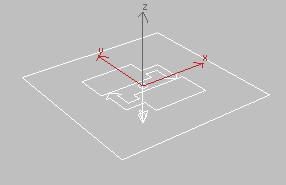
Lorsque vous sélectionnez une icône source dans la fenêtre, les panneaux déroulants de Particle Flow au niveau de l'émetteur apparaissent sur le groupe de fonctions Modifier. Vous pouvez également cliquer sur la barre de titre d'un événement global dans Vue particule, puis accéder aux groupes de fonctions du niveau émetteur à partir du groupe de fonctions Paramètres, à droite de la boîte de dialogue Vue particule. Utilisez ces commandes pour définir les attributs globaux, tels que les propriétés des icônes et la quantité maximale de particules dans le flux.
L'icône source du particle flow est plus ou moins équivalente à l'événement global correspondant dans Vue particule. Ils portent le même nom, mais le fait de sélectionner l'un ne sélectionne pas l'autre. Lorsque vous supprimez une icône source de particule de la scène, Particle Flow convertit l'événement global en événement local isolé dans Vue particule, en conservant ses opérateurs et leurs paramètres intacts. Tous les autres événements du système restent dans Vue particule, avec leurs mises en relation. Toutefois, si vous supprimez un événement global, Particle Flow supprime également tous les événements locaux utilisés exclusivement par le système, ainsi que l'icône source de particule correspondante. Pour conserver les événements locaux, il faut d'abord supprimer la relation le liant à l'événement global, puis supprimer l'événement global.
Si vous clonez une source de particule dans une fenêtre en utilisant Maj + transformation ou Edition  Cloner, un nombre égal de copies de l'événement global apparaissent dans Vue particule, chacune reliée à l'événement naissance d'origine. La boîte de dialogue Options de clonage contient uniquement l'option Copier. Cependant, si vous clonez un événement global dans Vue particule, la boîte de dialogue Options de clonage vous permet également de créer des instances des opérateurs et tests clonés. Il n'est pas possible de créer des instances d'événements globaux et locaux ; par conséquent, ces options ne sont pas disponibles dans la boîte de dialogue Options de clonage. En outre, les événements globaux clonés dans Vue particule ne sont pas automatiquement reliés à l'événement naissance d'origine.
Cloner, un nombre égal de copies de l'événement global apparaissent dans Vue particule, chacune reliée à l'événement naissance d'origine. La boîte de dialogue Options de clonage contient uniquement l'option Copier. Cependant, si vous clonez un événement global dans Vue particule, la boîte de dialogue Options de clonage vous permet également de créer des instances des opérateurs et tests clonés. Il n'est pas possible de créer des instances d'événements globaux et locaux ; par conséquent, ces options ne sont pas disponibles dans la boîte de dialogue Options de clonage. En outre, les événements globaux clonés dans Vue particule ne sont pas automatiquement reliés à l'événement naissance d'origine.
Interface
Pile des modificateurs
Dans la pile des modificateurs, le fait de développer la hiérarchie d'un objet source Particle Flow donne accès à deux niveaux de sous-objets : Particule et Evénement. Pour plus d'informations, reportez-vous à la section Panneau déroulant Sélection.
Panneau déroulant Configuration
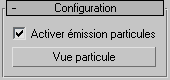
Utilisez ces commandes pour activer et désactiver le système de particules et pour ouvrir Vue particule.
 boîte de dialogue Vue particule.
boîte de dialogue Vue particule. - Activer émission particules
- Active et désactive le système de particules. Valeur par défaut : activé.
Il est également possible de désactiver tous les flots de particules dans Vue particule à l'aide du menu Edition
 Désactiver tout, ou un particle flow spécifique en cliquant avec le bouton droit de la souris sur la barre de titre de son événement global et en choisissant Désactiver.
Désactiver tout, ou un particle flow spécifique en cliquant avec le bouton droit de la souris sur la barre de titre de son événement global et en choisissant Désactiver. - Vue particule
- Ouvre la boîte de dialogue Vue particule.
Panneau déroulant Emission
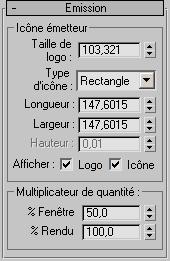
Ce groupe de fonctions permet de définir les caractéristiques physiques de l'icône émetteur (source de particule), ainsi que le pourcentage de particules produites dans les fenêtres et lors du rendu.
Zone Icône émetteur
- Taille de logo
- Définit la taille du logo Particle Flow, qui apparaît au centre de l'icône source, ainsi que la flèche indiquant la direction par défaut du mouvement des particules.
Par défaut, la taille du logo est proportionnelle à celle de l'icône source ; cette commande vous permet de l'agrandir ou de la réduire.
Ce paramètre s'applique uniquement à l'affichage du logo dans les fenêtres ; sa modification n'a aucun effet sur le système de particules.
- Type d'icône
- Choisissez la géométrie de base de l'icône source : Rectangle, Boîte, Cercle ou Sphère. La valeur par défaut est Rectangle.
La valeur n'est importante que si vous utilisez l'icône source comme émetteur de particules. Les paramètres de taille disponibles dépendent du type d'icône que vous choisissez et, là encore, ne sont importants que si vous utilisez l'icône source comme émetteur.
Le type d'icône par défaut est Rectangle. Si vous ajoutez un système de particules, puis que vous définissez le type d'icône sur Boîte, l'icône continue à ressembler à un rectangle. Pour qu'elle ait l'aspect d'une boîte, augmentez la valeur Hauteur.
- Longueur/Diamètre
- Définit la longueur des types d'icônes Rectangle et Boîte et le diamètre des types d'icônes Cercle et Sphère.
- Largeur
- Définit la largeur des types d'icônes Rectangle et Boîte. Cette option n'est pas disponible pour les types d'icônes Cercle et Sphère.
- Hauteur
- Définit la hauteur du type d'icône Boîte. Cette option est uniquement disponible pour le type d'icône Boîte.
- Afficher logo/icône
- Active et désactive l'affichage du logo (avec une flèche) et de l'icône.
Ces paramètres s'appliquent uniquement à l'affichage de ces éléments dans les fenêtres ; leur modification n'a aucun effet sur le système de particules.
Zone Multiplicateur de quantité
Ces paramètres déterminent le pourcentage du nombre total de particules qui, pour chaque flux, sont réellement produites dans les fenêtres et lors du rendu. Ils n'influent pas sur le pourcentage de particules visibles ; celui-ci est déterminé par l'opérateur Afficher et l'opérateur Rendu. Vous pouvez les utiliser pour réduire ou augmenter rapidement et au même rythme le nombre de particules dans tous les événements du système de particules. La valeur maximale, 10 000 %, vous permet de multiplier par 100 le nombre de particules générées par le flux.
Le nombre total de particules est déterminé par les effets combinés des opérateurs et tests suivants : Naissance, Script Naissance, Supprimer, Génération par collision et Génération. Les opérateurs et tests utilisés dans des scripts peuvent également modifier ce nombre.
- Fenêtre
- Définit le pourcentage du nombre total de particules dans le système produit dans les fenêtres. Valeur par défaut : 50,0. Plage : de 0,0 à 10000,0.
- Rendu
- Définit le pourcentage du nombre total de particules dans le système produit au moment du rendu. Valeur par défaut : 100,0. Plage : de 0,0 à 10000,0.
Panneau déroulant Sélection

Utilisez ces commandes pour sélectionner des particules individuellement ou par événement. La sélection de particules au niveau Evénement est destinée à des opérations de débogage et de suivi. Les particules sélectionnées au niveau Particule peuvent se voir appliquer l'opérateur Supprimer, l'opérateur Sélection de groupe et le test Fractionner sélection. Il n'est pas possible de manipuler directement les particules sélectionnées à l'aide des outils 3ds Max standard tels que Déplacement et Rotation.
 boîte de dialogue Vue particule.
boîte de dialogue Vue particule. -
 Particule
Particule - Permet de sélectionner des particules en cliquant dessus ou en définissant une région.
-
 Evénement
Evénement - Permet de sélectionner les particules par événement. A ce niveau, vous pouvez sélectionner toutes les particules dans un ou plusieurs événements en mettant les événements en surbrillance dans la liste Sélection par événement ou dans les fenêtres à l'aide des méthodes de sélection standard. Pour convertir une sélection du niveau Evénement au niveau Particule pour l'utiliser avec l'opérateur Supprimer ou Fractionner sélection, utilisez Obtenir du niveau événement.
Les particules sélectionnées s'affichent en rouge (s'il ne s'agit pas d'objets géométriques) dans les fenêtres, sous la forme spécifiée par l'opérateur Afficher
 Paramètre sélectionné.
Paramètre sélectionné.
Zone Sélection par ID de particule
Chaque particule a un ID unique, commençant par 1 pour la première particule et ainsi de suite. Utilisez ces commandes pour sélectionner et désélectionner des particules en fonction de leur numéro d'ID. Cette option est uniquement disponible au niveau de sélection Particule.
 Afficher les ID de particules.
Afficher les ID de particules. - ID
- Utilisez cette option pour définir l'ID de la particule à sélectionner. Vous ne pouvez définir qu'un seul ID à la fois.
- Ajouter
- Une fois que vous avez défini l'ID d'une particule à sélectionner, cliquez sur Ajouter pour l'ajouter à la sélection. Par défaut, le fait de sélectionner une particule ne désélectionne pas les autres.
- Supprimer
- Une fois que vous avez défini l'ID d'une particule à désélectionner, cliquez sur Supprimer pour la retirer de la sélection.
- Effacer sélection
- Lorsque cette option est activée, le fait de cliquer sur Ajouter pour sélectionner une particule désélectionne toutes les autres particules.
- Obtenir du niveau événement
-
Cliquez sur cette option pour convertir une sélection du niveau Evénement en sélection au niveau Particule. Cette option est uniquement disponible au niveau de sélection Particule.
- Liste Sélection par événement
-
Affiche tous les événements de Particle Flow et met en surbrillance ceux qui ont été sélectionnés. Pour sélectionner toutes les particules d'un événement, cliquez sur son entrée dans la liste ou utilisez les méthodes standard de sélection dans les fenêtres.
- Nbr. particules sélect.
-
Affiche le nombre de particules sélectionnées.
Panneau déroulant Gestion système
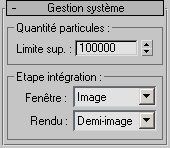
Utilisez ces paramètres pour limiter le nombre de particules dans le système et pour spécifier la fréquence de mise à jour du système.
Zone Quantité particules
- Limite sup.
- Nombre maximal de particules pouvant être comprises dans le système. Valeur par défaut : 100000. Intervalle : de 1 à 10000000. Conseil : pour qu'un même système puisse contenir plus de 10 000 000 de particules, utilisez des sources de particules multiples et reliez-les au même événement naissance. A noter, cependant, que Particle Flow ne peut envoyer qu'un maximum de 5 000 000 de particules par événement à l'outil de rendu.
Zone Etape intégration
A chaque étape d'intégration, Particle Flow met à jour le système de particules, en appliquant chaque action active aux particules contenues dans son événement. Une étape d'intégration plus petite peut améliorer la précision aux dépens du temps de calcul. Ces paramètres vous permettent d'appliquer différentes étapes d'intégration à l'animation de particules dans les fenêtres et au moment du rendu.
Dans la plupart des cas, les paramètres d'étapes d'intégration par défaut sont appropriés. Il peut cependant être utile d'augmenter la fréquence des étapes d'intégration lorsque des particules qui se déplacent rapidement et qui doivent entrer en collision avec un déflecteur pénètrent le déflecteur à la place.
- Fenêtre
- Définit l'étape d'intégration pour la lecture de l'animation dans les fenêtres. La valeur par défaut est Image (une fois par image de l'animation). Intervalle : 1/8 d'image à Image.
- Rendu
- Définit l'étape d'intégration pour le rendu. La valeur par défaut est Demi-image (deux fois par image de l'animation). L'intervalle est égal à 1 repère à Image.
Il y a 4800 repères dans une seconde ; par conséquent, en format vidéo NTSC de 30 images par seconde, chaque image comprend 160 repères.
Panneau déroulant Script
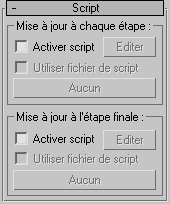
Ce panneau déroulant vous permet d'appliquer un script au système de particule, à chaque étape d'intégration, ainsi qu'après la dernière étape d'intégration de chaque image que vous visualisez. A chaque étape, utilisez un script de mise à jour pour définir les propriétés dépendantes de l'historique et, à l'étape finale, un script de mise à jour pour définir les propriétés indépendantes de l'historique.
Zone Mise à jour à chaque étape
Le script de mise à jour à chaque étape est évalué à la fin de chaque étape d'intégration, une fois évaluées toutes les actions du système de particules évaluées et une fois toutes les particules arrivées à destination dans leurs événements respectifs. Par exemple, lorsque vous définissez l'ID de matériau selon un index de particules, il est important de s'assurer que les particules ne sont pas sur le point de passer à un autre événement.
Lorsque vous définissez des propriétés dépendantes de l'historique, telles que la vitesse, il est important de le faire à chaque étape d'intégration, sinon la position finale risque d'être très différente.
- Activer script
- Activez cette option pour qu'un script en mémoire soit exécuté à chaque étape d'intégration. Il est possible de modifier ce script en cliquant sur le bouton Editer, ou bien charger un fichier de script à l'aide des autres commandes de cette zone.
Le script par défaut modifie la vitesse et la direction des particules, de sorte que les particules suivent une trajectoire ondulée.
- Editer
- Cliquez sur ce bouton pour ouvrir une fenêtre d'éditeur de texte contenant le script courant.
Lorsque l'option Utiliser fichier de script est désactivée, il s'agit du script de mise à jour à chaque étape par défaut (3dsmax\scripts\particleflow\example-everystepupdate.ms). Lorsqu'elle est activée, il s'agit du script que vous avez chargé (le cas échéant). Si vous n'avez pas chargé de script, cliquez sur Editer pour afficher la boîte de dialogue Ouvrir.
- Utiliser fichier de script
- Lorsque cette option est activée, vous pouvez charger un fichier de script en cliquant sur le bouton situé en dessous.
- [bouton]
- Cliquez sur ce bouton pour afficher une boîte de dialogue Ouvrir qui vous permet d'indiquer un fichier de script à charger à partir du disque dur. Une fois que vous avez chargé un script, son nom s'affiche sur le bouton.
Zone Mise à jour à l'étape finale
Le script de mise à jour à l'étape finale est exécuté après que la dernière étape d'intégration est terminée pour chaque image que vous visualisez (ou dont vous effectuez le rendu). Par exemple, si vous lisez l'animation dans la fenêtre et que le paramètre Temps réel est désactivé, Particle Flow exécute ce script à chaque image, juste avant que le système de particules ne soit rendu dans la fenêtre. Toutefois, si vous passez simplement à une image différente, le script n'est exécuté qu'une seule fois ; par conséquent, si le script se base sur un certain historique, vous risquez d'obtenir des résultats inattendus.
De ce fait, pour modifier des propriétés indépendantes de l'historique, il est préférable d'utiliser l'option Script de mise à jour à l'étape finale. Par exemple, si aucun opérateur du système ne dépend des index de matériaux, vous pouvez utiliser ce script pour modifier l'index de matériaux. Dans ce cas, il n'est pas nécessaire de définir ces index à chaque étape d'intégration intermédiaire. En outre, vous pouvez définir un canal de position dans le script de mise à jour à l'étape finale si vous connaissez l'expression analytique de cette position.
- Activer script
- Activez cette option pour qu'un script en mémoire soit exécuté à l'étape d'intégration finale. Il est possible de modifier ce script en cliquant sur le bouton Editer, ou bien charger un fichier de script à l'aide des autres commandes de cette zone.
Le script par défaut modifie la vitesse et la direction des particules, de sorte que les particules suivent une trajectoire en forme d'ampoule.
- Editer
- Cliquez sur ce bouton pour ouvrir une fenêtre d'éditeur de texte contenant le script courant.
Lorsque l'option Utiliser fichier de script est désactivée, il s'agit du script de mise à jour à chaque étape par défaut (3dsmax\scripts\particleflow\example-finalstepupdate.ms). Lorsqu'elle est activée, il s'agit du script que vous avez chargé (le cas échéant). Si vous n'avez pas chargé de script, cliquez sur Editer pour afficher la boîte de dialogue Ouvrir.
- Utiliser fichier de script
- Lorsque cette option est activée, vous pouvez charger un fichier de script en cliquant sur le bouton situé en dessous.
- [bouton]
- Cliquez sur ce bouton pour afficher une boîte de dialogue Ouvrir qui vous permet d'indiquer un fichier de script à charger à partir du disque dur. Une fois que vous avez chargé un script, son nom s'affiche sur le bouton.